Introduzione
Zippy è un robusto sistema di versionamento e backup dei file, progettato per professionisti, creativi e chiunque dia valore all'integrità del proprio lavoro digitale. Semplifica la creazione di backup incrementali, offre un tracciamento chiaro delle modifiche tra le versioni e consente il ripristino semplice degli stati precedenti del progetto.
Principali vantaggi dell'utilizzo di Zippy:
- Controllo versioni senza sforzo: Genera backup versionati dei tuoi progetti, completi di note dettagliate, senza richiedere conoscenze tecniche specializzate.
- Tracciamento completo delle modifiche: Ottieni una visibilità chiara su quali file sono stati aggiunti, modificati o eliminati tra le diverse versioni del tuo progetto.
- Confronti visivi perspicaci: Per i file di testo, Zippy produce confronti visivi, evidenziando meticolosamente le modifiche fianco a fianco e persino carattere per carattere.
- Capacità di ripristino affidabili: Ripristina facilmente e con sicurezza l'intero progetto a qualsiasi versione salvata in precedenza.
- Configurazione personalizzabile: Adatta il comportamento di Zippy definendo precisamente quali file e cartelle devono essere inclusi o esclusi dal processo di backup.
- Integrità dei dati incrollabile: Zippy utilizza meccanismi per garantire che i tuoi backup siano completi e che i tuoi dati preziosi rimangano archiviati in sicurezza sul tuo PC locale.
- Accessibilità costante: L'interfaccia utente di Zippy è progettata per rimanere "sempre in primo piano" rispetto alle altre finestre, garantendo che sia prontamente disponibile ogni volta che ne hai bisogno.
- Installazione senza amministratore: Zippy si installa completamente nel tuo spazio utente, il che significa che non sono richiesti privilegi di amministratore, rendendolo ideale per ambienti con restrizioni.
- Supporto multilingue: Zippy è accessibile a un pubblico globale, con la sua interfaccia e documentazione disponibili in inglese, francese, italiano, spagnolo, tedesco, russo e rumeno.
Zippy offre un approccio raffinato e semplificato al controllo versioni, permettendoti di concentrarti sui tuoi sforzi creativi e professionali mentre gestisce diligentemente la rete di sicurezza per il tuo lavoro.
Nota: Abbiamo scelto di utilizzare il termine "Backup" perché è una parola più breve e di conoscenza universale, ma tutti gli utenti dovrebbero sapere che "backup" e "copia di sicurezza" verranno utilizzati in modo intercambiabile.
Per iniziare
Questa sezione ti guiderà nell'installazione di Zippy e nella configurazione del tuo primo progetto.
Processo di installazione
L'installazione di Zippy è un processo rapido e semplice:
-
Esegui l'installer: Individua il file di installazione
zippy-1.x.x-x64.exeche hai scaricato e fai doppio clic su di esso per iniziare l'installazione. -
Seleziona la tua lingua: Dal menu a tendina presentato, scegli la tua lingua preferita per l'interfaccia e la documentazione di Zippy.
- Inglese (English)
- Francese (Français)
- Italiano
- Spagnolo (Español)
- Tedesco (Deutsch)
- Russo (Русский)
- Rumeno (Română)

- Accetta il contratto di licenza: Leggi attentamente i termini del contratto di licenza. Per continuare con l'installazione, devi selezionare l'opzione "Accetto il contratto" e poi fare clic su "Avanti".

- Scegli la posizione di installazione: Zippy si installa di default nella cartella dei dati dell'app locale. Questa posizione non richiede privilegi speciali di amministratore ed è generalmente raccomandata. Fai clic su "Avanti" per accettare l'impostazione predefinita o scegli una posizione alternativa se necessario.

- Inizia l'installazione: Fai clic sul pulsante "Installa". L'installer procederà quindi a copiare tutti i file necessari sul tuo computer.
- Completa l'installazione: Una volta terminato il processo di copia dei file, fai clic sul pulsante "Fine" per uscire dall'installer. Zippy è ora installato.
Configurazione iniziale del progetto
Una volta installato Zippy, si integra perfettamente nel tuo sistema operativo Windows:
- Avvia Zippy per una cartella: Naviga alla cartella che desideri gestire con Zippy utilizzando Esplora file di Windows. Fai clic destro all'interno di uno spazio vuoto nella cartella. Dal menu contestuale che appare, seleziona "Avvia Zippy qui".

-
Seleziona il tipo di versione: Ti verrà richiesto di scegliere tra due versioni di Zippy:
- Versione di prova: Questa versione è gratuita e consente un numero illimitato di progetti, ma ogni progetto è limitato a 10 backup.
- Versione con licenza: Questa versione richiede una chiave di licenza acquistata e consente fino a 9999 backup per progetto, supportando anche un numero illimitato di progetti. Se scegli "Versione con licenza", ti verrà richiesto di inserire la tua chiave di licenza.
-
Definisci il nome del progetto:
- Inserisci un nome descrittivo per il tuo progetto. Questo nome ha una lunghezza massima di 25 caratteri.
- Il nome del progetto sarà visualizzato nella parte superiore dell'interfaccia di Zippy e sarà anche utilizzato nella creazione della cartella specifica del progetto.
Dopo aver completato questi passaggi, Zippy stabilirà la struttura di file e cartelle necessaria nella posizione in cui l'hai avviato:
- Cartella
[nome-del-tuo-progetto]-zippy: Questa è la tua cartella di lavoro principale. Fondamentalmente, tutti i file che vuoi che Zippy gestisca, tracci e salvi devono essere posizionati e modificati all'interno di questa cartella specifica. - Cartella
backup-zippy: Questa cartella dedicata è dove Zippy archivierà tutti i tuoi backup versionati. - File
zippy.db: Questo è un file database contenente metadati essenziali e informazioni sulle versioni del tuo progetto. È fondamentale che tu non elimini questo file, poiché è vitale per il funzionamento di Zippy. - Collegamento
Zippy: Viene creato un comodo file di collegamento che ti permette di riavviare rapidamente l'interfaccia di Zippy per questo particolare progetto in futuro.
Zippy ti permette di creare e gestire più progetti distinti sul tuo computer, e puoi lavorare con diverse istanze di Zippy simultaneamente se necessario.
Panoramica dell'interfaccia principale
L'interfaccia principale di Zippy è intenzionalmente progettata per semplicità, facilità d'uso e accessibilità continua. Una caratteristica chiave è che rimane sempre "in primo piano" rispetto alle finestre di altre applicazioni, garantendo che sia istantaneamente disponibile quando hai bisogno di eseguire un backup o un ripristino.

L'interfaccia è composta dai seguenti elementi chiave:
-
Visualizzazione del nome del progetto: Mostrato in modo prominente nella parte superiore della finestra.
-
Pulsante Backup: Facendo clic su questo pulsante si avvia il processo di creazione di una nuova versione di backup, catturando lo stato attuale dei file del tuo progetto.
-
Pulsante Ripristina: Questo pulsante apre la vista di ripristino, dove puoi sfogliare le versioni precedenti del tuo progetto e sceglierne una da ripristinare.
-
Numero di versione corrente: Situato tipicamente nell'angolo in basso a destra, questo numero indica la versione del backup su cui si basano i tuoi file di lavoro attuali. Essenzialmente indica la versione "genitore" per il tuo prossimo backup.
-
Menu Opzioni (icona ⠿): Situato al centro-inferiore della finestra, direttamente sotto il pulsante Ripristina, questo menu fornisce accesso a una serie di funzionalità e impostazioni aggiuntive:
- Gestisci modelli di esclusione
- Gestisci estensioni file (estensioni testo vs. binarie)
- Registra Zippy (se stai usando la versione di prova) / Disattiva licenza (se stai usando la versione con licenza)
- Segnala un bug
- Accedi alla guida utente online
- Visualizza le informazioni "Informazioni su Zippy"
Flusso di lavoro del backup
Il processo di creazione di un backup in Zippy è progettato per essere semplice, catturando un'istantanea dei file del tuo progetto situati nella cartella di lavoro [nome-del-tuo-progetto]-zippy.
-
Avvia il backup: Fai clic sul prominente pulsante "Backup" sull'interfaccia principale di Zippy.
-
Rilevamento delle modifiche: Zippy scansionerà immediatamente la cartella del tuo progetto (
[nome-del-tuo-progetto]-zippy) per identificare eventuali modifiche apportate dall'ultimo backup (o dalla creazione del progetto, se è il primo backup). Cerca specificamente:- File che sono stati aggiunti di recente al progetto.
- File che sono stati modificati.
- File che sono stati eliminati dal progetto.
-
Inserisci note sulla versione: Se Zippy rileva modifiche, apparirà una finestra di dialogo. Questa ti richiede di inserire note descrittive per la versione che stai per creare. Queste note sono preziose per riferimenti futuri, aiutando te (e potenzialmente altri) a comprendere lo scopo, l'ambito e le modifiche chiave racchiuse in questo particolare backup. Note ben scritte migliorano significativamente l'usabilità della cronologia delle versioni.
-
Processo di creazione del backup: Dopo aver inserito le tue note e fatto clic su "OK", Zippy inizia la creazione del backup. Durante il processo di backup verrà visualizzata una finestra di dialogo di avanzamento:
-
Viene creata una nuova cartella numerata sequenzialmente (ad es.
0001,0002, ecc.) all'interno della cartellabackup-zippy. Ogni backup ottiene la propria cartella distinta. -
Zippy genera un archivio ZIP compresso contenente l'intero contenuto della cartella del tuo progetto (rispettando eventuali modelli di esclusione che hai definito). Questo file ZIP rappresenta un'istantanea completa del tuo progetto in quel momento.
-
Viene creata e archiviata una documentazione HTML completa insieme al file ZIP nella cartella della versione:
notes.html: Un file HTML contenente le note descrittive che hai inserito per questa versione specifica.changelog.html: Un file HTML che dettaglia tutti i file aggiunti, modificati o eliminati in questa versione. Include anche una cronologia di tutte le versioni del progetto.
-
Per qualsiasi file di testo (come definito in "Gestisci estensioni file") che è stato modificato, Zippy genera file HTML "diff" visivi. Questi file hanno un'estensione
.htme forniscono un confronto fianco a fianco, evidenziando le modifiche esatte apportate al contenuto. -
Il file database centrale
zippy.dbviene aggiornato con metadati e informazioni su questa versione appena creata. -
Viene eseguito un controllo di integrità sul file ZIP generato per garantire che sia valido e non danneggiato.
-
-
Completamento del backup: Una volta completati con successo tutti questi passaggi, Zippy visualizzerà un messaggio di successo. Il numero di versione visualizzato nell'interfaccia principale si aggiornerà anche per riflettere il numero del backup appena creato.
Nota importante per gli utenti della versione di prova: Se stai utilizzando la versione di prova di Zippy, tieni presente che ha un limite di 10 backup per progetto. Se tenti di creare un 11° backup, Zippy ti ricorderà questa limitazione e ti suggerirà di acquistare una licenza per continuare a eseguire il backup di quel progetto.
Flusso di lavoro del ripristino
Il ripristino di un progetto in Zippy ti consente di riportare i tuoi file di lavoro allo stato in cui si trovavano al momento di un backup precedente. Questa è una funzionalità potente per recuperare da errori, esplorare idee passate o annullare modifiche indesiderate.
Prerequisito cruciale: Prima di avviare qualsiasi operazione di ripristino, è imperativo che tu chiuda tutti i file dalla cartella del tuo progetto ([nome-del-tuo-progetto]-zippy) che potrebbero essere aperti in altre applicazioni (ad es. editor di testo, visualizzatori di immagini, IDE). Zippy necessita di eliminare e sostituire i file nella tua cartella di lavoro, e i file bloccati possono causare il fallimento del processo di ripristino. Se hai modifiche correnti, non salvate nella tua cartella di lavoro che desideri mantenere, crea un nuovo backup dello stato attuale prima di procedere con il ripristino.
-
Avvia il ripristino: Fai clic sul pulsante "Ripristina" sull'interfaccia principale di Zippy.
-
Interfaccia di selezione della versione: Apparirà l'interfaccia di ripristino, fornendo una vista completa della cronologia dei backup del tuo progetto:
-
Pannello sinistro (Elenco versioni): Questo pannello visualizza un elenco di tutti i numeri di versione di backup disponibili per il progetto corrente. Le versioni più recenti sono elencate per prime.
-
Pannello destro (Dettagli versione): Quando selezioni un numero di versione dal pannello sinistro, questo pannello si aggiorna per mostrare informazioni dettagliate su quel backup specifico:
- Note utente: Le note descrittive che hai inserito quando è stata creata quella versione.
- Informazioni sulla release: Un riepilogo delle modifiche in quella versione, come elenchi di file aggiunti, modificati o eliminati e include una cronologia di tutte le versioni del progetto.
- Visualizzatore diff file: Un menu a tendina o elenco che ti consente di selezionare e visualizzare i file diff HTML specifici (
.htm) per qualsiasi file di testo che è stato modificato in quella versione. Puoi aprire questi diff direttamente da questa interfaccia per esaminare le modifiche esatte.
-

-
Conferma l'operazione di ripristino:
- Seleziona attentamente la versione di backup desiderata dall'elenco nel pannello sinistro.
- Una volta che sei sicuro, fai clic sul pulsante "Ripristina" all'interno di questa vista di ripristino.
- Zippy visualizzerà una finestra di dialogo di conferma finale, ricordandoti ancora una volta di assicurarti che tutti i file del progetto siano chiusi.
-
Esecuzione del processo di ripristino: Dopo la tua conferma, Zippy intraprende i seguenti passaggi:
- Backup di sicurezza: Come misura precauzionale, Zippy crea prima un backup temporaneo (come file ZIP) dello stato attuale del tuo progetto prima di apportare qualsiasi modifica. Questo è per scopi di recupero se il ripristino stesso fallisce.
- Controllo spazio su disco: Zippy verifica se c'è sufficiente spazio libero su disco per eseguire l'operazione di ripristino.
- Svuota cartella progetto: Zippy procederà quindi a svuotare il contenuto della tua cartella principale del progetto (
[nome-del-tuo-progetto]-zippy).- Nota importante sulle esclusioni: I file e le cartelle all'interno della cartella del tuo progetto che corrispondono ai tuoi modelli di esclusione definiti saranno preservati e lasciati intatti durante questo processo di svuotamento.
- Estrai versione selezionata: Il contenuto dell'archivio ZIP dalla versione di backup selezionata viene estratto nella tua cartella del progetto ora svuotata.
- Aggiornamento database: Il database
zippy.dbviene aggiornato per riflettere che lo stato di lavoro del tuo progetto è ora basato sulla versione che hai appena ripristinato.
-
Completamento del ripristino: Al completamento con successo del processo di ripristino, Zippy visualizzerà un messaggio di successo. Il numero di versione mostrato sull'interfaccia principale si aggiornerà per corrispondere al numero della versione che hai ripristinato. La tua cartella del progetto ora riflette lo stato di quel backup scelto.
Processo di recupero (dopo ripristino fallito)
Zippy è progettato con un robusto meccanismo di recupero per gestire situazioni in cui un'operazione di ripristino potrebbe fallire. I fallimenti possono verificarsi per vari motivi, come file bloccati da altre applicazioni, permessi utente insufficienti o mancanza di spazio su disco.
-
Backup temporaneo automatico (pre-ripristino): Come dettagliato nel flusso di lavoro del ripristino, Zippy crea proattivamente un backup temporaneo dello stato attuale del tuo progetto prima di iniziare il processo di ripristino effettivo. Questo backup temporaneo è la pietra angolare della funzionalità di recupero.
-
Rilevamento errori durante il ripristino: Se, durante il tentativo di ripristino (ad es. mentre tenta di eliminare vecchi file o estrarne di nuovi), Zippy incontra un errore che gli impedisce di completare con successo, interromperà l'operazione di ripristino.
-
Tentativo automatico di recupero:
- Zippy visualizzerà un messaggio di errore fornendo dettagli su cosa è andato storto durante il ripristino.
- Successivamente, tenterà automaticamente di recuperare il tuo progetto, mirando a riportarlo allo stato esatto in cui si trovava prima che tu avviassi il ripristino fallito. Questo viene fatto utilizzando il backup temporaneo di sicurezza creato nel passaggio 1.
- Durante questo processo di recupero automatico verrà mostrata una finestra di dialogo di avanzamento.
-
Valutazione del risultato del recupero:
- Recupero riuscito: Se il recupero automatico ha successo, Zippy ti informerà che il tuo progetto è stato ripristinato al suo stato pre-ripristino. Puoi quindi indagare e risolvere la causa del fallimento del ripristino iniziale (ad es. chiudere file bloccati, liberare spazio su disco) e tentare nuovamente il ripristino se lo desideri.
- Recupero parziale: In alcuni casi, il recupero automatico potrebbe essere solo parzialmente riuscito. Se alcuni file non sono stati recuperati dal backup temporaneo, Zippy potrebbe fornire un elenco di questi file problematici.
- Fallimento del recupero (intervento manuale richiesto): Nel raro caso in cui il processo di recupero automatico stesso fallisca, Zippy è progettato per preservare il backup temporaneo di sicurezza. Questo backup sarà salvato con un nome distintivo (ad es.
manual-recovery-YYYYMMDD-HHMMSS.zip) nella cartellabackup-zippydel tuo progetto. Puoi quindi tentare di estrarre manualmente i file da questo archivio ZIP per recuperare lo stato del tuo progetto.
Questo sistema di recupero a più livelli è cruciale per garantire che anche se un'operazione di ripristino incontra problemi, il tuo progetto non venga lasciato in uno stato incoerente, inutilizzabile o parzialmente ripristinato.
Ramificazione in Zippy
Zippy incorpora un modello di ramificazione implicita semplice ma efficace. Ciò ti consente di esplorare diversi percorsi di sviluppo o variazioni del tuo progetto senza perdere la cronologia della tua linea di lavoro principale o di altri rami sperimentali.
-
Progressione Lineare (Predefinita): In circostanze normali, quando crei backup sequenziali, questi formano un'unica timeline lineare dell'evoluzione del tuo progetto. Ad esempio:
0001→0002→0003→0004→0005. -
Creazione di un Ramo (Implicitamente): La ramificazione in Zippy avviene automaticamente in base alle tue azioni:
- Prima, ripristini il tuo progetto a una versione precedente dalla tua timeline esistente (ad esempio, ripristini il tuo progetto alla versione
0002). - Successivamente, dopo aver apportato modifiche a questa versione ripristinata
0002, crei un nuovo backup. - Zippy assegnerà il prossimo numero di versione sequenziale disponibile dal suo contatore globale a questo nuovo backup (ad esempio, se
0005era l'ultima versione creata ovunque, questo nuovo backup diventerà0006). Questa azione crea effettivamente un nuovo ramo che diverge dalla versione0002.
- Prima, ripristini il tuo progetto a una versione precedente dalla tua timeline esistente (ad esempio, ripristini il tuo progetto alla versione
-
Gestione di Timeline Multiple: Dopo tale operazione, il tuo progetto avrà più timeline o rami distinti:
- La timeline originale:
0001→0002→0003→0004→0005 - Il nuovo ramo:
0001→0002→0006(e se continui a lavorare su questo ramo, i backup successivi come0007,0008lo estenderanno).
- La timeline originale:
-
Sistema Basato su Snapshot: È importante comprendere che ogni numero di versione (ad esempio,
0001,0003,0006) rappresenta uno snapshot completo e indipendente dell'intera cartella del tuo progetto così com'era in quel momento specifico (escludendo, ovviamente, qualsiasi file o cartella definiti nei tuoi pattern di esclusione). La relazione di ramificazione tra questi snapshot è gestita virtualmente da Zippy e registrata nei suoi metadati. -
Tracciamento dei Rami nel Changelog: Il file
changelog.html, che è incluso con ogni versione di backup, svolge un ruolo cruciale nella comprensione dei rami. Questo file mantiene informazioni complete sulla timeline, permettendoti di visualizzare come le diverse versioni si relazionano tra loro e di identificare a quale ramo appartiene una particolare versione. -
Ripristino Flessibile tra Rami: Zippy offre completa libertà nel ripristino. Puoi ripristinare qualsiasi versione di backup in qualsiasi momento, indipendentemente dal ramo a cui appartiene o dalla versione attuale del tuo progetto. Ciò significa che puoi muoverti senza problemi avanti e indietro tra diversi rami e timeline.
Il sistema di ramificazione di Zippy fornisce un modo sicuro e diretto per sperimentare con idee diverse o gestire variazioni del progetto, il tutto mantenendo una cronologia completa e accessibile dell'intera evoluzione del tuo progetto attraverso tutti i percorsi esplorati.
Opzioni di configurazione
Zippy fornisce diverse opzioni di configurazione per adattare il suo comportamento alle tue esigenze specifiche. Queste sono accessibili tramite il Menu Opzioni (icona ⠿) nell'interfaccia principale di Zippy.
Gestione dei pattern di esclusione
I pattern di esclusione sono una funzionalità potente che ti permette di istruire Zippy a ignorare file e cartelle specifici durante le sue operazioni di backup e ripristino. Gli elementi che corrispondono a un pattern di esclusione attivo:
- Non sono inclusi negli archivi ZIP di backup.
- Non sono tracciati per le modifiche (aggiunti, modificati, eliminati).
- Vengono lasciati intatti nella cartella di lavoro del tuo progetto durante un'operazione di ripristino (non vengono né eliminati né sovrascritti).
- Accesso ai Pattern di Esclusione: Fai clic sul Menu Opzioni (⠿) nell'interfaccia principale e seleziona "Gestisci Pattern di Esclusione".
- Finestra di Dialogo Pattern di Esclusione: Apparirà una finestra di dialogo. Questa finestra mostra tutti i pattern di esclusione attualmente attivi per il progetto e fornisce un'interfaccia per aggiungerne di nuovi.

Caratteristiche Chiave dei Pattern di Esclusione di Zippy:
- Immutabilità: Questo è un aspetto critico del design di Zippy. Una volta che un pattern di esclusione è aggiunto a un progetto, non può essere modificato o successivamente rimosso. Questa immutabilità garantisce l'integrità dei dati e regole di esclusione coerenti durante l'intera vita e cronologia di backup di quello specifico progetto. Previene potenziali perdite di dati o inconsistenze durante le operazioni di ripristino che potrebbero sorgere se le regole di esclusione potessero cambiare nel tempo.
- Raccomandazione per la Configurazione Iniziale: A causa della loro natura immutabile, è altamente raccomandato che tu consideri attentamente e definisca i tuoi pattern di esclusione quando crei per la prima volta un progetto Zippy, o almeno molto presto nel suo ciclo di vita, prima che molti backup siano stati effettuati.
Come Specificare i Pattern di Esclusione:
I pattern definiscono cosa escludere. Zippy supporta i seguenti tipi di pattern:
1. Estensione Globale Esclude tutti i file con un'estensione specifica, indipendentemente dalla loro posizione all'interno del progetto.
-
Pattern:
[*.ext] -
Esempi:
[*.tmp](Esclude tutti i file che terminano con.tmp)[*.log](Esclude tutti i file che terminano con.log)[*.bak](Esclude tutti i file che terminano con.bak)
2. File Specifico per Percorso Esclude un singolo file specifico situato in un percorso preciso all'interno del progetto.
-
Pattern:
path/to/file.ext(Usa barre oblique per i separatori di percorso) -
Esempi:
config/user_settings.ini(Esclude solouser_settings.initrovato nella cartellaconfigalla radice del progetto)readme.txt(Esclude soloreadme.txttrovato nella cartella radice del progetto)
3. File Globale Esclude qualsiasi file con un nome specifico, indipendentemente dalla cartella in cui risiede.
-
Pattern:
[filename.ext] -
Esempi:
[debug.log](Esclude qualsiasi file chiamatodebug.logtrovato in qualsiasi cartella all'interno del progetto)[notes.txt](Esclude qualsiasi file chiamatonotes.txttrovato in qualsiasi cartella)
4. Cartella Specifica per Percorso Esclude una cartella specifica e tutti i suoi contenuti, situata in un percorso preciso all'interno del progetto.
-
Pattern:
path/to/folder/(La barra finale è importante) -
Esempi:
build_outputs/(Esclude la cartellabuild_outputsnella radice del progetto e tutto ciò che contiene)src/temp_files/(Esclude la cartellatemp_filessituata all'interno della cartellasrc, e tutti i suoi contenuti)
5. Cartella Globale Esclude qualsiasi cartella con un nome specificato, a qualsiasi livello all'interno della struttura del progetto.
-
Pattern:
[foldername] -
Esempi:
[temp](Esclude qualsiasi cartella chiamatatemp, ovunque possa essere trovata nel progetto)[cache](Esclude qualsiasi cartella chiamatacachein qualsiasi posizione all'interno della cartella del progetto)
6. Prefisso Globale del Nome File Esclude tutti i file i cui nomi iniziano con un prefisso specificato, indipendentemente dalla loro posizione.
-
Pattern:
[prefix*](L'asterisco funge da carattere jolly per i caratteri che seguono il prefisso) -
Esempi:
[~$*](Comunemente usato per escludere i file temporanei di Microsoft Office, ad esempio,~$document.docx)[WIP_*](Esclude i file che iniziano conWIP_, comeWIP_report.txt)
Pattern di Esclusione Predefiniti: Zippy viene preconfigurato con un set di pattern di esclusione predefiniti per ignorare file di sistema o temporanei comuni. Questi includono:
[desktop.ini][Thumbs.db][~$*](per i file temporanei di Microsoft Office)
Sensibilità alle Maiuscole nei Pattern: Zippy tratta tutti i pattern di esclusione come insensibili alle maiuscole per impostazione predefinita, il che significa che i pattern corrisponderanno a file e cartelle indipendentemente dalle maiuscole/minuscole. Questo rende la creazione dei pattern più semplice e aiuta a evitare mancate corrispondenze accidentali. Ad esempio, il pattern:
[readme.txt]
Corrisponderà a tutti i seguenti:
readme.txtREADME.TXTReadme.TxtReadMe.txt
Per esempi più dettagliati o guide visive sui pattern di esclusione, puoi fare clic sui pulsanti Guida Offline o Guida Online all'interno della finestra di dialogo dei pattern di esclusione. La Guida Online è la risorsa più completa e aggiornata.
Gestione delle estensioni dei file (testo vs. binario)
Zippy distingue tra file "Testo" e file "Binari" per ottimizzare la sua elaborazione e fornire le informazioni più rilevanti per ogni tipo. Questa distinzione influisce principalmente sul fatto che Zippy tenti di generare file "diff" visivi per le modifiche.
- File di Testo: Per i file categorizzati come "Testo", Zippy, quando rileva modifiche, genererà diff HTML visivi (questi sono file
.htm). Questi diff mostrano confronti affiancati del contenuto del file prima e dopo le modifiche, evidenziando le differenze fino al singolo carattere. Esempi comuni di file trattati come testo includono:.txt(testo semplice),.html(pagine web),.css(fogli di stile),.js(JavaScript),.py(codice Python),.md(Markdown). I file basati su testo che superano i 3MB sono esclusi dalla generazione dei diff per garantire prestazioni ottimali. - File Binari: Per i file categorizzati come "Binari", Zippy traccerà comunque se sono stati aggiunti, modificati o eliminati. Tuttavia, non tenterà di generare diff visivi del contenuto, poiché confrontare il contenuto in byte della maggior parte dei file binari in modo leggibile è spesso impraticabile o privo di significato. Esempi comuni includono:
.png,.jpg(immagini),.exe(eseguibili),.zip(archivi),.docx(documenti Microsoft Word),.pdf(Portable Document Format).
Per gestire e personalizzare queste categorizzazioni delle estensioni dei file:
-
Accesso: Fai clic sul Menu Opzioni (⠿) nell'interfaccia principale di Zippy e seleziona "Gestisci Estensioni File".
-
Interfaccia della Finestra di Dialogo: Apparirà una finestra di dialogo che ti permetterà di configurare queste impostazioni:
- Selezione della Categoria: Usa il menu a discesa per passare dalla visualizzazione dell'elenco delle estensioni dei file "Testo" all'elenco delle estensioni dei file "Binari".
- Aggiunta/Rimozione di Estensioni: Puoi aggiungere nuove estensioni di file (ad esempio,
.mioformatopersonalizzato) all'elenco appropriato o rimuovere quelle esistenti se la categorizzazione predefinita di Zippy non si adatta ai file specifici del tuo progetto. - Formato dell'Estensione: Tutte le estensioni devono iniziare con un punto (ad esempio,
.txt,.log). - Esclusività Reciproca: Un'estensione di file non può essere presente contemporaneamente negli elenchi "Testo" e "Binari".

Zippy è preconfigurato con un elenco completo di estensioni di file di testo e binari comuni. Tuttavia, la possibilità di personalizzare questi elenchi garantisce che Zippy possa gestire in modo ottimale qualsiasi tipo di file unico specifico per i tuoi progetti.
Gestione della licenza
Lo stato della licenza di Zippy e la vostra sottoscrizione sono gestiti tramite una combinazione di opzioni interne all'app e un portale online.
Azioni sulla Licenza all'Interno dell'App
- Attivazione: Se avete acquistato una sottoscrizione Zippy, potete attivarla aprendo il Menu Opzioni (⠿) e selezionando "Registra Zippy". Inserite il vostro codice di licenza quando richiesto. È necessaria una connessione internet attiva.

- Disattivazione: Per spostare una licenza su un nuovo computer, dovete prima disattivarla su quello vecchio. Dal Menu Opzioni (⠿), selezionate "Disattiva Licenza". Ciò richiede una connessione internet e libererà uno slot di attivazione.
Gestire la Sottoscrizione e le Attivazioni Online
Per tutte le altre attività di gestione, utilizzerete il portale sicuro fornito dal nostro processore di pagamento, PayPro Global. Potete accedere a questo portale in qualsiasi momento cliccando sul pulsante "Control panel" nella vostra email di conferma dell'acquisto originale.
Per accedere al Control Panel per la prima volta, dovete cliccare su "reset password" per creare una nuova password per il vostro account.
Da questa pagina, potete:
- Cancellare la Sottoscrizione: Potete cancellare la vostra sottoscrizione cliccando sul pulsante rosso "Cancel" nel vostro Control Panel. Questa azione sospende la sottoscrizione, il che significa che rimane attiva fino alla fine del ciclo di fatturazione corrente, dopo di che non si rinnoverà. Potete riattivare una sottoscrizione sospesa cliccando su un pulsante verde "Activate" nel Control Panel, il che riprenderà i rinnovi.
- Aggiornare le Informazioni di Pagamento: Potete aggiornare la carta di credito o il metodo di pagamento utilizzato per i rinnovi della vostra sottoscrizione.
- Visualizzare le Fatture: Potete visualizzare e scaricare tutte le fatture passate per i vostri archivi.
Convalida Periodica della Licenza e Uso Offline
Per garantire che le licenze siano utilizzate correttamente, la vostra copia con licenza di Zippy deve convalidare periodicamente il suo stato con il nostro server.
- Check-in Automatico Online: Una volta ogni 30 giorni, Zippy esegue un rapido check-in automatico con il nostro server di licenza.
- Periodo di Grazia Offline di 14 Giorni: Se Zippy non riesce a eseguire il suo check-in, la vostra applicazione continuerà a funzionare pienamente per un periodo di grazia di 14 giorni.
- Ritorno alla Modalità di Prova: Se l'applicazione non è in grado di convalidare la sua licenza online entro quel periodo di grazia di 14 giorni, ritornerà alla Modalità di Prova limitata. I vostri dati rimangono al sicuro, ma sarete limitati a 10 backup per progetto fino a quando non verrà riattivata. Per riattivarla, usate semplicemente di nuovo l'opzione "Registra Zippy" una volta che una connessione internet è disponibile.
Comprensione del versionamento del progetto e dell'archiviazione dei dati
L'approccio di Zippy al versionamento e all'archiviazione dei dati è progettato per chiarezza, affidabilità e accessibilità dell'utente.
-
Numerazione delle Versioni: Ogni backup (o "versione") creato da Zippy viene assegnato un numero univoco, sequenziale, a quattro cifre (ad esempio,
0001,0002, e così via). Gli utenti con licenza possono creare fino a9999versioni per progetto. -
Archiviazione Dedicata delle Versioni: Ogni versione è archiviata nella propria cartella separata, chiaramente denominata all'interno della cartella
backup-zippydel progetto. Ad esempio, la versione0001risiederà inbackup-zippy/0001/, la versione0002inbackup-zippy/0002/, ecc. -
Concetto di Snapshot Completi: Ognuna di queste cartelle di versione contiene uno snapshot completo e indipendente del tuo progetto così com'era nel momento preciso in cui quel backup è stato creato. Ciò significa che ogni cartella di versione include:
- Un archivio ZIP: Questo file contiene tutti i file e le cartelle dalla tua cartella di lavoro
[nome-del-tuo-progetto]-zippy(escludendo qualsiasi elemento che corrisponde ai tuoi pattern di esclusione definiti) al momento del backup. notes.html: Un file HTML che visualizza le note descrittive che hai inserito quando hai creato quella versione specifica.changelog.html: Un file HTML che fornisce un registro dettagliato di ciò che è cambiato in quella versione (file aggiunti, modificati, eliminati). Include anche una timeline o cronologia di tutte le versioni del progetto fino a quel punto.- File Diff Individuali (
.htm): Per ogni file basato su testo che è stato modificato in questa versione, Zippy genera un file.htmcorrispondente. Questo file HTML presenta un confronto visivo, affiancato, delle modifiche apportate a quel file di testo. Ad esempio, semiodoc.txtè stato modificato, troveraimiodoc.txt.htm. Zippy usa l'estensione.htmper questi file diff (mentre usa.htmlper note e changelog) principalmente per aiutare a differenziarli per tipo di file durante la navigazione, anche se entrambe le estensioni sono funzionalmente intercambiabili e possono essere aperte in qualsiasi browser web standard.
- Un archivio ZIP: Questo file contiene tutti i file e le cartelle dalla tua cartella di lavoro

Accesso alle Informazioni della Versione:
Puoi rivedere le informazioni associate ai tuoi backup in diversi modi:
- Durante le Operazioni di Ripristino: L'interfaccia di Ripristino di Zippy (come dettagliato nella sezione 'Flusso di Lavoro di Ripristino') è il modo principale per sfogliare le tue versioni, leggere le note associate, rivedere i changelog e aprire direttamente i file diff visivi.
- Navigazione Manuale tramite Esplora File: Poiché Zippy archivia le versioni in una struttura di cartelle semplice, puoi navigare manualmente a qualsiasi cartella di versione specifica (ad esempio,
backup-zippy/0015/) usando l'esplora file del tuo computer. Da lì, puoi aprirenotes.html,changelog.htmlo qualsiasi file diff.htmdirettamente in un browser web per visualizzarne il contenuto. Puoi anche aprire l'archivio ZIP per accedere ai file grezzi.
Integrità dei Dati e Archiviazione Locale:
- Controlli di Integrità: Zippy impiega meccanismi di hashing (come SHA-256) per rilevare anche minime modifiche ai file e per verificare l'integrità di ogni archivio di backup immediatamente dopo la sua creazione.
- Archiviazione Strettamente Locale: Tutti i file del tuo progetto, l'intera cronologia delle versioni e i metadati di Zippy (
zippy.db) sono archiviati localmente sul disco rigido del tuo computer. Zippy opera secondo un principio locale e non si basa su sincronizzazione cloud obbligatoria o server esterni per la sua funzionalità principale o per archiviare i tuoi dati primari. - Nessun Vincolo al Fornitore: Zippy è progettato con l'accessibilità dei dati in mente. Gli archivi di backup sono file ZIP standard e la documentazione di supporto (note, changelog, diff) sono file HTML standard. Ciò significa che puoi accedere ai file del tuo progetto di cui hai fatto il backup e rivedere le informazioni sulla versione direttamente, anche se non hai Zippy installato su un particolare PC, garantendo che tu non sia mai vincolato all'uso di Zippy per accedere ai tuoi dati.
Gestione dello spazio di archiviazione e flessibilità
Nel tempo, la cartella backup-zippy del tuo progetto, che memorizza tutte le versioni di backup di Zippy, può diventare piuttosto grande. Questo è particolarmente vero per i progetti con molte versioni di backup o quelli che contengono file di grandi dimensioni.
Zippy ti permette di gestire manualmente questo spazio su disco eliminando singole cartelle di versione dalla cartella backup-zippy se sei assolutamente certo di non averne più bisogno. Ad esempio, puoi navigare alla cartella principale del tuo progetto, poi nella sottocartella backup-zippy, ed eliminare cartelle di versioni più vecchie come 0001/ o 0002/.
Questa azione libererà immediatamente spazio su disco nel tuo computer.
Considerazioni importanti prima di eliminare manualmente i backup:
Quando elimini manualmente le cartelle di backup, è cruciale comprendere quanto segue:
-
Eliminazione irreversibile: Una volta che una cartella di versione di backup (ad es.,
0015/) viene eliminata manualmente dal tuo file system, quella versione specifica non può essere ripristinata da Zippy. Questa azione è permanente e Zippy non ha modo di recuperare una cartella eliminata manualmente. -
Rischio di errori del progetto se eseguito incorrettamente: Oltre alla semplice perdita della capacità di ripristinare una versione eliminata, eliminare le cartelle di backup sbagliate può portare a seri problemi con il tuo progetto Zippy. Specificamente, può impedire a Zippy di creare nuovi backup per quel progetto. Questo è dovuto a come Zippy gestisce i numeri di versione e interagisce con il suo database interno del progetto.
Comprendere il sistema di versionamento di Zippy per eliminare in sicurezza:
Per capire perché le eliminazioni errate sono rischiose, ecco una breve panoramica:
- Numeri di versione univoci e database: Zippy assegna un numero sequenziale univoco a 4 cifre a ogni backup che crea (ad es.,
0001,0002,0003, ecc.). Questi numeri, insieme ad altri metadati per ogni backup, sono registrati in un file di database specifico del progetto chiamatozippy.db(situato nella cartella principale del tuo progetto). Questo database garantisce che ogni numero di versione utilizzato sia univoco per quel progetto. - Logica di numerazione dei nuovi backup: Quando clicchi sul pulsante "Backup", Zippy determina il numero di versione successivo cercando la cartella di backup con il numero più alto attualmente presente nella cartella
backup-zippye poi incrementa quel numero (ad es., se0044/è la cartella più alta, il prossimo backup sarà0045). - Il conflitto: Se elimini manualmente una cartella di backup (diciamo,
0045/), la sua cartella scompare dalla cartellabackup-zippy. Tuttavia, il filezippy.dbcontiene ancora un record che la versione0045è esistita. Se, dopo le tue eliminazioni manuali, la cartella con il numero più alto rimanente sul disco è0044/, Zippy calcolerà che il prossimo backup da creare dovrebbe essere numerato0045. Quando Zippy tenterà di creare questa nuova versione0045, controllerà il suo database. Poiché0045è ancora "noto" al database come una versione precedentemente esistente, Zippy incontrerà un errore. Non può creare un nuovo backup con un numero di cui il suo database ha già un record. Questo fallimento impedirà ulteriori backup e comprometterà la catena di backup del tuo progetto.
La regola d'oro per l'eliminazione manuale sicura:
Per eliminare in sicurezza le cartelle di backup manualmente ed evitare con certezza il rischio descritto sopra, devi rispettare la seguente regola critica:
- Elimina solo le cartelle di backup il cui numero di versione a 4 cifre è strettamente inferiore al Numero di Versione Attiva Corrente del tuo progetto.
- Il "Numero di Versione Attiva Corrente" è il numero di versione visualizzato in modo prominente nell'interfaccia principale di Zippy per il tuo progetto (situato nell'angolo in basso a destra). Questo numero indica la versione su cui si basano i tuoi file di progetto di lavoro attuali.
Esempi pratici:
Supponiamo che l'interfaccia principale di Zippy per il tuo progetto mostri che il tuo "Numero di Versione Attiva Corrente" è 0075:
-
Eliminazioni SICURE (Cosa PUOI fare):
- PUOI eliminare manualmente la cartella
backup-zippy/0001/. - PUOI eliminare manualmente la cartella
backup-zippy/0030/. - PUOI eliminare manualmente la cartella
backup-zippy/0074/. - In sostanza: Qualsiasi cartella di versione con un numero da
0001fino a (e incluso)0074può essere eliminata in sicurezza in questo scenario.
- PUOI eliminare manualmente la cartella
-
Eliminazioni PERICOLOSE (Cosa NON DEVI fare!):
- NON ELIMINARE la cartella
backup-zippy/0075/. (Questa è la tua versione attiva corrente; il suo numero non è inferiore.) - NON ELIMINARE alcuna cartella con un numero di versione superiore a
0075(ad es.,0076/,0080/) se tali cartelle esistono. Queste cartelle potrebbero provenire da una linea di lavoro precedente prima che tu ripristinassi alla versione0075. Eliminarle porterà Zippy a tentare di riutilizzare uno di questi numeri di versione più tardi, causando il conflitto con il database.
- NON ELIMINARE la cartella
Impatto sui backup rimanenti:
Se segui rigorosamente la "Regola d'Oro" per l'eliminazione manuale sicura, l'integrità e il contenuto di tutte le altre versioni di backup rimanenti nella tua cartella backup-zippy non saranno influenzati. Ogni backup Zippy è memorizzato come un'istantanea completa e indipendente dei tuoi file di progetto in quel momento (rispettando le esclusioni). Eliminare una cartella di versione (correttamente) non corrompe i dati all'interno di altre cartelle di versioni separate.
Raccomandazione finale:
L'eliminazione manuale delle cartelle di backup ti offre flessibilità per gestire lo spazio su disco del tuo computer, ma è un'operazione avanzata che comporta rischi significativi se non eseguita con una chiara comprensione del processo.
- Se hai anche il minimo dubbio o poca chiarezza su quali cartelle di backup sono sicure da eliminare in base alla regola sopra, si raccomanda vivamente di NON eliminare manualmente alcuna cartella di backup dalla cartella
backup-zippy. - Il rischio di danneggiare la funzionalità di backup del tuo progetto (impedendo nuovi backup) supera il beneficio di liberare spazio su disco se non sei sicuro.
Considera sempre attentamente l'importanza a lungo termine delle tue versioni più vecchie prima di decidere di eliminarle permanentemente.
Funzionalità avanzate e utilizzo
Oltre alle funzionalità principali di backup e ripristino, Zippy offre diverse funzionalità avanzate e modalità d'uso per migliorare il tuo flusso di lavoro.
Selezione di singoli file dai backup
Potrebbero esserci occasioni in cui non hai bisogno di ripristinare un intero progetto a uno stato precedente, ma piuttosto di recuperare solo un singolo file o una piccola selezione di file da una versione precedente. Il sistema di archiviazione trasparente di Zippy rende questo processo di "selezione mirata" semplice:
- Naviga alla Cartella di Backup: Utilizzando l'esplora file del tuo computer, naviga nella cartella
backup-zippydel tuo progetto. - Seleziona la Cartella della Versione Desiderata: Apri la sottocartella corrispondente al numero di versione da cui vuoi recuperare i file (ad esempio, se hai bisogno di un file dalla versione
0015, apri la cartella0015/). - Accedi all'Archivio ZIP: All'interno di questa cartella di versione, troverai l'archivio ZIP principale. Apri questo file ZIP utilizzando l'utilità ZIP predefinita del tuo sistema o qualsiasi software di archiviazione compatibile.
- Individua ed Estrai i File: Esplora il contenuto dell'archivio ZIP per trovare il/i file specifico/i di cui hai bisogno.
- Copia nella Cartella di Lavoro: Trascina e rilascia (o copia e incolla) questi file desiderati dall'archivio ZIP direttamente nella tua cartella di progetto di lavoro corrente (cioè la cartella
[nome-del-tuo-progetto]-zippy).
Se copi una versione precedente di un file nella tua cartella di lavoro attiva in questo modo, Zippy riconoscerà questa modifica durante la sua prossima operazione di backup. Se il file esiste già, sarà visto come modificato; se non esiste, sarà visto come un file appena aggiunto.
Utilizzo di Zippy con archiviazione cloud e unità portatili
Zippy è progettato principalmente per il controllo di versione locale, ma può essere utilizzato efficacemente in combinazione con servizi di archiviazione cloud e unità portatili.
Compatibilità con Archiviazione Cloud (es. Dropbox, Google Drive, OneDrive):
Puoi combinare il robusto versionamento locale di Zippy con le capacità di backup e sincronizzazione dell'archiviazione cloud.
Istruzioni di Configurazione:
- Posizione del Progetto: La chiave è creare il tuo progetto Zippy (cioè la cartella principale dove Zippy crea
[nome-del-tuo-progetto]-zippyebackup-zippy) all'interno della cartella di sincronizzazione locale del tuo provider cloud. - Cruciale - Assicura Disponibilità Offline: Questo è un requisito critico. Devi configurare la tua applicazione di archiviazione cloud (es. client Dropbox, Google Drive per Desktop) per assicurarti che la cartella del progetto Zippy, inclusa la sua sottocartella
[nome-del-tuo-progetto]-zippy, la sottocartellabackup-zippye il filezippy.db, siano sempre completamente disponibili offline sul tuo computer. Se i file sono impostati come "solo online" o "su richiesta", Zippy non sarà in grado di scansionarli correttamente e potrebbe malfunzionare o bloccarsi. - Funzionamento Normale: Una volta configurato, utilizzi Zippy localmente come faresti normalmente. Zippy esegue tutte le sue operazioni (scansione, compressione, aggiornamenti del database) sui file locali. Il tuo servizio di archiviazione cloud rileverà automaticamente queste modifiche locali e sincronizzerà la cartella
[nome-del-tuo-progetto]-zippy, la cartellabackup-zippy(con tutto il suo contenuto versionato) e il filezippy.dbnel cloud.
Flusso di Lavoro Multi-PC con Sincronizzazione Cloud:
Se utilizzi lo stesso servizio di archiviazione cloud su più computer (es. un desktop e un laptop) e ti assicuri che i file del progetto Zippy siano completamente sincronizzati e disponibili offline su tutti i PC, puoi lavorare sul tuo progetto Zippy da computer diversi. La tua cronologia delle versioni Zippy, gestita dal file zippy.db e dai contenuti di backup-zippy, rimarrà sincronizzata tramite il tuo provider cloud. (È generalmente consigliabile assicurarsi di eseguire versioni identiche di Zippy su tutti i PC coinvolti).
Utilizzo di Zippy con Unità Portatili (Chiavette USB, Hard Disk Esterni):
Per la portabilità offline o per lavorare sul tuo progetto su computer diversi che potrebbero non condividere l'accesso cloud:
- Copia l'Intera Struttura del Progetto: Copia semplicemente l'intera cartella principale del progetto Zippy dal tuo computer all'unità USB o all'hard disk esterno. Questa cartella deve includere:
- La cartella di lavoro
[nome-del-tuo-progetto]-zippy. - La cartella
backup-zippy(contenente tutti i backup). - Il file database
zippy.db. - Il collegamento
Zippy.
- La cartella di lavoro
- Lavorare dall'Unità Portatile: Se Zippy è installato sul computer di destinazione dove hai collegato l'unità portatile, puoi aprire il progetto direttamente dall'unità. Puoi farlo navigando nella cartella del progetto sull'unità USB e facendo doppio clic sul collegamento
Zippy. Puoi quindi continuare a lavorare con la tua cronologia completa delle versioni intatta. Ricorda di espellere l'unità in modo sicuro quando hai finito.
Gestione delle cartelle vuote
Un aspetto fondamentale del funzionamento di Zippy è che traccia e versiona i file. Di conseguenza, le cartelle vuote (cartelle che non contengono file) non saranno incluse nei backup. Questo significa che se hai una cartella vuota nella tua cartella di lavoro [nome-del-tuo-progetto]-zippy, non verrà ricreata se ripristini una versione che tecnicamente avrebbe dovuto avere quella cartella vuota.
Soluzione per Preservare le Strutture di Cartelle Vuote: Se hai bisogno di assicurarti che una specifica struttura di cartelle sia preservata da Zippy, anche se alcune cartelle all'interno di quella struttura sono temporaneamente vuote, puoi utilizzare una semplice soluzione:
- Posiziona un file segnaposto all'interno di qualsiasi cartella che vuoi che Zippy tracci esplicitamente e includa nei backup.
- Questo segnaposto può essere un file molto piccolo e vuoto. Ad esempio, potresti creare un file di testo vuoto chiamato
_keep.txt, o qualsiasi altro nome innocuo.
Assicurandoti che ogni cartella che ti interessa contenga almeno un file (anche un segnaposto), puoi far sì che Zippy preservi la gerarchia di cartelle desiderata attraverso i cicli di backup e ripristino.
Suggerimenti e best practice
Per massimizzare i benefici di Zippy e mantenere un flusso di lavoro di versionamento efficiente e affidabile, considera i seguenti suggerimenti e best practice.
Ottimizzazione del tuo flusso di lavoro
- Esegui Backup Regolarmente e in Modo Significativo: Crea backup frequentemente, specialmente dopo aver completato tappe significative, prima di apportare modifiche potenzialmente rischiose, o alla fine di una sessione di lavoro. Non eseguire backup casualmente; esegui backup quando hai raggiunto uno stato coerente che vale la pena preservare.
- Scrivi Note di Versione Descrittive e Chiare: Le note che alleghi a ogni backup sono inestimabili. Scrivi note che descrivano chiaramente le modifiche apportate, il motivo delle modifiche, o lo stato del progetto in quella versione. Buone note ti faranno risparmiare molto tempo quando in seguito avrai bisogno di trovare una versione specifica. Pensa a cosa il tuo futuro io (o un collega) avrebbe bisogno di sapere.
- Chiudi Sempre i File del Progetto Prima del Ripristino: Questo è un passaggio critico. Prima di iniziare un'operazione di ripristino, assicurati che tutti i file dalla tua cartella del progetto Zippy (
[nome-del-tuo-progetto]-zippy) siano chiusi in qualsiasi altra applicazione (editor di testo, IDE, visualizzatori di immagini, ecc.). I file aperti sono spesso bloccati dal sistema operativo, il che può impedire a Zippy di eliminarli o sovrascriverli, portando a fallimenti del ripristino. - Utilizza i Pattern di Esclusione Strategicamente: Fai un uso efficace dei pattern di esclusione (vedi la sezione 'Gestione dei Pattern di Esclusione') fin dall'inizio del tuo progetto. Escludi file e cartelle che non hanno bisogno di essere versionati, come file temporanei, output di build, binari compilati, grandi asset statici che non cambiano, o impostazioni IDE specifiche dell'utente. Questo mantiene i tuoi backup più piccoli, più veloci e più focalizzati sul tuo lavoro effettivo.
Configurazione file di testo vs. binari
Prenditi un momento per rivedere e, se necessario, personalizzare gli elenchi di estensioni file di Zippy per file "Testo" e "Binari" (vedi la sezione 'Gestione delle Estensioni File (Testo vs. Binari)'). Questa configurazione influisce direttamente sulla capacità di Zippy di generare diff visivi utili.
Denominazione e identificazione dei backup
Mentre Zippy nomina automaticamente le cartelle di backup in sequenza (es. 0001, 0002) e utilizza timestamp, le note di versione che fornisci sono l'identificatore principale leggibile dall'uomo per i tuoi backup. Zippy utilizza una versione 'slugificata' (compatibile con gli URL) delle tue note quando nomina le cartelle di backup. Questo sottolinea ulteriormente l'importanza di scrivere note coerenti e descrittive per aiutarti a identificare e comprendere rapidamente il contenuto delle diverse versioni quando esplori la cronologia del tuo progetto.
Risoluzione dei problemi e supporto
Anche con un software intuitivo, potresti occasionalmente incontrare problemi o avere domande. Questa sezione copre scenari comuni di risoluzione dei problemi e come cercare ulteriore supporto.
Problemi comuni e soluzioni
-
Problema: File Non Sottoposti a Backup / Modifiche Non Rilevate.
- Soluzione 1 (Controlla le Esclusioni): Rivedi attentamente i pattern di esclusione del tuo progetto (vedi la sezione 'Gestione dei Pattern di Esclusione'). È possibile che i file o le cartelle in questione vengano esclusi involontariamente. Ricorda che i pattern di esclusione sono immutabili una volta impostati.
- Soluzione 2 (Verifica la Posizione): Assicurati che i file che ti aspetti vengano sottoposti a backup si trovino all'interno della cartella di lavoro Zippy corretta (cioè la cartella
[nome-del-tuo-progetto]-zippy). Zippy monitora e esegue il backup solo del contenuto all'interno di questa cartella specifica. - Soluzione 3 (Salva i File): Assicurati di aver salvato tutte le modifiche ai tuoi file nelle rispettive applicazioni (es. editor di testo, IDE) prima di fare clic sul pulsante "Backup" in Zippy. Zippy esegue il backup dei file come esistono sul disco.
-
Problema: L'Operazione di Ripristino Fallisce.
- Soluzione 1 (Chiudi Tutti i File del Progetto): Questa è la causa più comune di fallimenti del ripristino. Assicurati che assolutamente tutti i file e le cartelle all'interno della tua cartella
[nome-del-tuo-progetto]-zippysiano chiusi in tutte le altre applicazioni. I file bloccati da altri programmi non possono essere eliminati o sovrascritti da Zippy. - Soluzione 2 (Controlla lo Spazio su Disco): Verifica di avere sufficiente spazio libero sul disco dove si trova il tuo progetto (vedi la sezione 'Considerazioni sullo Spazio su Disco' per le stime). Il ripristino richiede spazio temporaneo.
- Soluzione 3 (Rivedi le Opzioni di Recupero): Se il meccanismo di recupero automatico di Zippy (vedi la sezione 'Processo di Recupero (Dopo Ripristino Fallito)') fallisce anch'esso, cerca un file di backup recuperabile manualmente (es.
manual-recovery-...zip) nella cartellabackup-zippydel tuo progetto. Potresti dover estrarre manualmente il suo contenuto.
- Soluzione 1 (Chiudi Tutti i File del Progetto): Questa è la causa più comune di fallimenti del ripristino. Assicurati che assolutamente tutti i file e le cartelle all'interno della tua cartella
-
Problema: La Validazione della Licenza Fallisce (Durante l'Attivazione o la Disattivazione).
- Soluzione 1 (Controlla la Connessione Internet): Zippy richiede una connessione internet attiva per comunicare con il suo server di attivazione sia per l'attivazione che per la disattivazione delle licenze. Assicurati che la tua connessione internet funzioni.
- Soluzione 2 (Verifica la Chiave di Licenza): Controlla di aver inserito correttamente la chiave di licenza, senza errori di battitura o spazi extra.
- Soluzione 3 (Firewall/Antivirus): Occasionalmente, il software firewall o antivirus potrebbe bloccare la connessione di Zippy al server di attivazione. Disabilitarli temporaneamente (se è sicuro farlo) o aggiungere un'eccezione per Zippy potrebbe aiutare a diagnosticare il problema.
- Soluzione 4 (Contatta il Supporto): Se sei certo che la tua chiave sia valida e che la tua connessione internet funzioni, ma l'attivazione continua a fallire, contatta il supporto Zippy per assistenza.
-
Problema: Modifiche Inaspettate Non Rilevate o File Identificati Erroneamente come Non Modificati.
- Soluzione 1 (Salva Tutti i File): Come menzionato sopra, salva sempre il tuo lavoro in altre applicazioni prima di iniziare un backup Zippy.
- Soluzione 2 (Comportamento dell'Applicazione): Alcune applicazioni potrebbero utilizzare meccanismi di salvataggio complessi, creare file temporanei o di swap, o scrivere le modifiche finali solo alla chiusura. Se un file appare non modificato a Zippy, assicurati che l'applicazione abbia completamente salvato le sue modifiche nella versione su disco del file che Zippy sta monitorando.
- Soluzione 3 (Esclusione di File Temporanei): Assicurati che i file temporanei creati dalle tue applicazioni (che potrebbero contenere modifiche intermedie) siano appropriatamente esclusi se interferiscono con il rilevamento delle modifiche di Zippy per i file principali.
Considerazioni sullo spazio su disco
Le operazioni di Zippy, in particolare backup e ripristino, richiedono una certa quantità di spazio libero su disco per funzionare correttamente. Mentre Zippy potrebbe eseguire controlli, è bene essere consapevoli dei requisiti generali:
- Per Creare Backup: Avrai tipicamente bisogno di spazio libero su disco equivalente a circa 2 volte la dimensione della tua cartella di progetto (
[nome-del-tuo-progetto]-zippy). Questo tiene conto dello spazio necessario per creare il nuovo archivio ZIP e per qualsiasi elaborazione temporanea o staging che Zippy potrebbe fare. - Per Ripristinare Versioni: Il ripristino può richiedere più spazio su disco. Potresti aver bisogno di spazio libero su disco di circa 3 volte la dimensione del file ZIP della versione da ripristinare. Questo perché Zippy:
- Crea un backup di sicurezza temporaneo dello stato corrente del tuo progetto.
- Ha bisogno di spazio per estrarre il contenuto del file ZIP della versione di backup selezionata.
- Potrebbe richiedere spazio di lavoro aggiuntivo durante il processo.
Se stai lavorando con progetti molto grandi, assicurati di avere adeguato spazio libero su disco prima di eseguire queste operazioni per evitare fallimenti.
Ulteriore aiuto e supporto
Se questa guida utente non risolve il tuo problema specifico o la tua domanda, Zippy fornisce altre vie per l'assistenza:
- Guida Utente Online: Per la documentazione più aggiornata e potenzialmente più dettagliata, inclusi esempi visivi o FAQ aggiornate, accedi all'opzione "Guida Utente Online" dal Menu Opzioni principale di Zippy (⠿).
- Segnala un Bug: Se ritieni di aver riscontrato un bug o un difetto del software in Zippy, utilizza l'opzione "Segnala un Bug", che si trova nel Menu Opzioni. Fornisci il maggior numero possibile di dettagli sul problema e i passaggi per riprodurlo.
- Contatta il Supporto Zippy: L'assistenza per problemi specifici è disponibile inviando una richiesta tramite il modulo di contatto su
zippy.zip/contact.
Versione di prova vs. versione con licenza di Zippy
Zippy è offerto in due versioni, per soddisfare diverse esigenze degli utenti:
Versione di prova vs. versione con licenza di Zippy
Zippy è offerto in due versioni:
-
Versione di Prova:
- Costo: Gratuita da scaricare e utilizzare.
- Limite di Progetti: Consente un numero illimitato di progetti.
- Limite di Backup: Ogni progetto è limitato a un massimo di 10 backup.
- Scopo: Ideale per valutare tutte le funzionalità di Zippy prima di impegnarsi in una sottoscrizione.
-
Versione con Licenza (Sottoscrizione):
- Costo: Richiede un piano di sottoscrizione attivo e a pagamento.
- Vantaggi: La vostra sottoscrizione Zippy include l'uso del software per la durata del vostro piano, l'installazione sul numero di PC specificato nel vostro piano, l'accesso a tutti gli aggiornamenti di versione e alle nuove funzionalità man mano che vengono rilasciati, e la capacità di 9999 backup per progetto, con supporto per un numero illimitato di progetti su ogni computer con licenza.
La funzionalità relativa al versionamento, all'integrità dei dati e al flusso di lavoro è identica tra le versioni di prova e con licenza. Il differenziatore principale è il numero di backup consentiti per progetto, rendendo la versione con licenza adatta per un uso professionale continuo.
Domande frequenti (FAQ)
-
D: Cosa è incluso nella mia sottoscrizione Zippy?
- R: La vostra sottoscrizione Zippy include l'uso del software per la durata del vostro piano, l'installazione sul numero di PC specificato nel vostro piano, l'accesso a tutti gli aggiornamenti di versione e alle nuove funzionalità man mano che vengono rilasciati, e la capacità di 9999 backup per progetto, con supporto per un numero illimitato di progetti su ogni computer con licenza.
-
D: Su quanti computer posso installare Zippy?
- R: Il numero di computer su cui potete installare Zippy dipende dal piano di sottoscrizione che scegliete. Ogni piano consente l'installazione su un numero specifico di PC. Vi preghiamo di esaminare le caratteristiche di ogni piano sulla nostra pagina dei prezzi per determinare quale si adatta meglio alle vostre esigenze.
-
D: Come attivo o disattivo la mia licenza Zippy?
- R: Per attivare la vostra licenza, aprite Zippy, cliccate sul menu opzioni (⠿) e selezionate 'Registra Zippy'. Inserite il vostro codice di licenza quando richiesto. È necessaria una connessione Internet attiva. Per disattivare, seguite lo stesso percorso ma selezionate 'Disattiva Licenza'. Dopo la disattivazione, l'applicazione ritorna in modalità di Prova.
-
D: Quali metodi di pagamento accettate?
- R: Accettiamo tutte le principali carte di credito e di debito e PayPal. Tutte le transazioni sono elaborate in modo sicuro. Tutta l'elaborazione dei pagamenti è gestita da PayPro Global, che garantisce una crittografia a livello bancario e un rilevamento avanzato delle frodi. Nessuna informazione di pagamento sensibile viene mai memorizzata sui server di Zippy.
-
D: Qual è la vostra politica di rimborso?
- R: Offriamo una garanzia di rimborso di 14 giorni per il primo mese di qualsiasi nuova sottoscrizione. Vi incoraggiamo a valutare prima la versione di prova gratuita. Per richiedere un rimborso, dovete prima cancellare la vostra sottoscrizione attiva tramite il vostro Control Panel PayPro Global, accessibile dalla vostra email di conferma del pagamento originale. Una volta cancellata, inviate una richiesta formale a zippy.zip/contact, selezionando 'Richiesta di Rimborso' come categoria. I rimborsi saranno elaborati entro cinque (5) giorni lavorativi.
-
D: Come cancello la mia sottoscrizione?
- R: Potete gestire la vostra sottoscrizione dal vostro Control Panel PayPro Global, accessibile tramite il link 'Control panel' nella vostra email di conferma del pagamento originale. Per cancellare la vostra sottoscrizione, cliccate sul pulsante rosso "Cancel" nel vostro Control Panel. Questa azione sospende la sottoscrizione, il che significa che rimane attiva fino alla fine del ciclo di fatturazione corrente, dopo di che non si rinoverà. Potete riattivare una sottoscrizione sospesa cliccando su un pulsante verde "Activate" nel Control Panel, il che riprenderà i rinnovi.
-
D: Posso trasferire la mia licenza su un nuovo computer?
- R: Sì. Il metodo principale per liberare uno slot di attivazione è disattivare dall'applicazione Zippy mentre si è connessi a internet. In rari casi in cui disattivate o disinstallate Zippy offline, lo slot di attivazione non viene liberato sul server. Per queste situazioni specifiche, potete contattare il supporto una volta all'anno, e il nostro team disattiverà manualmente lo slot perso o aggiungerà uno slot di attivazione aggiuntivo alla licenza come compensazione. Successivamente, potete utilizzare lo stesso codice di licenza per attivare il software sul vostro nuovo computer.
-
D: Devo essere online per usare Zippy?
- R: Zippy funziona completamente offline per tutte le funzioni principali. Una connessione internet è richiesta solo per: 1) l'attivazione o la disattivazione una tantum della licenza, e 2) un controllo periodico di convalida della licenza che avviene automaticamente ogni 30 giorni. Se un controllo di convalida viene saltato, inizia un periodo di grazia di 14 giorni, durante il quale il software rimane pienamente funzionante. Dovete connettervi a internet una volta durante questo periodo di grazia per riconvalidare. In caso contrario, il software ritorna in modalità di Prova.
-
D: Come ottengo una fattura per il mio acquisto?
- R: Dopo l'acquisto, riceverete un'email di conferma del pagamento con un link diretto 'Download invoice'. Potete anche scaricare le fatture in qualsiasi momento dal vostro Control Panel PayPro Global.
-
D: Posso cambiare il mio piano o aggiungere più PC?
- R: Sì. Per cambiare piano, dovete cliccare sul pulsante "Cancel" sul vostro piano attuale nel Control Panel e poi acquistare un nuovo piano.
Grazie per aver scelto Zippy! Siamo fiduciosi che questa guida ti permetterà di sfruttare appieno il potenziale delle funzionalità di Zippy, assicurando che il tuo prezioso lavoro sia sempre protetto, meticolosamente versionato e facilmente gestibile.
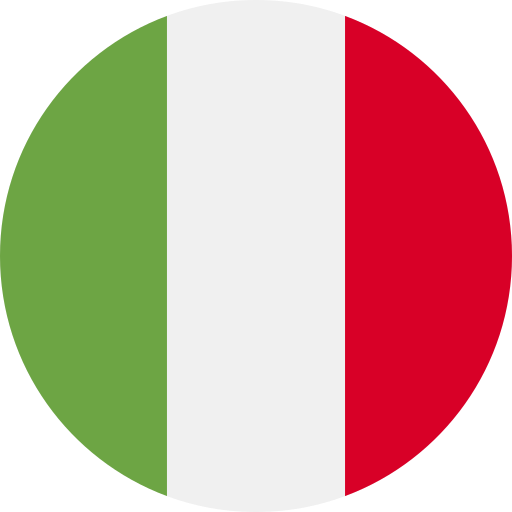
 English
English 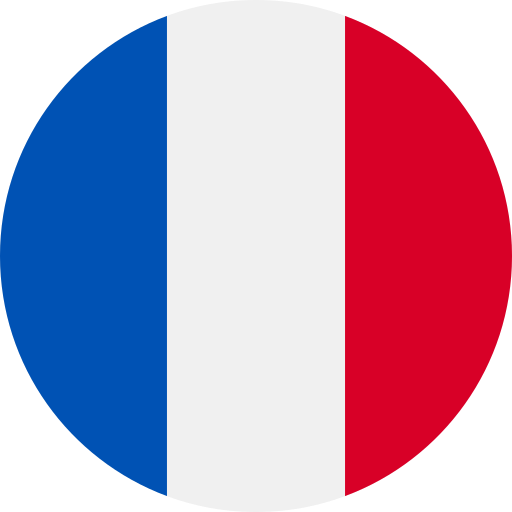 Français
Français  Deutsch
Deutsch 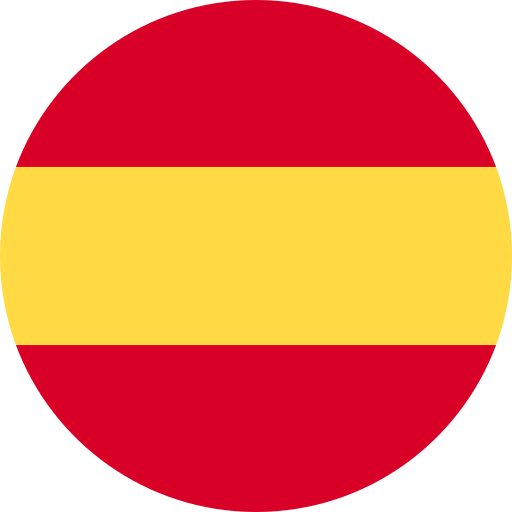 Español
Español 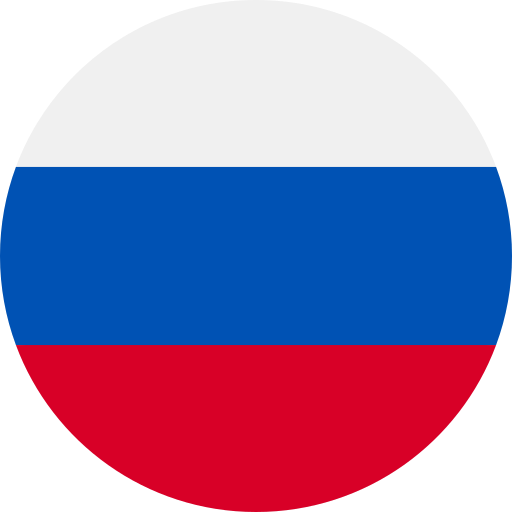 Русский
Русский 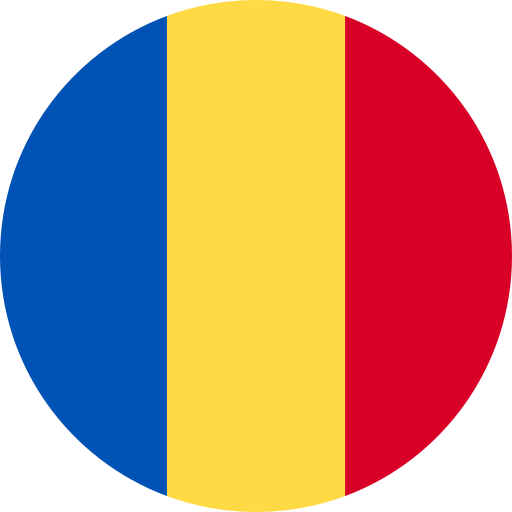 Română
Română